Time Machine ist ein großartiges Dienstprogramm für den Mac. Und das sollte man sich wirklich zunutze machen. Für mich habe ich meine Lektion gelernt, als mein Computer vor einem Jahr abstürzte. Ich wusste, dass ich anfangen musste, meine Daten zu sichern. Ich habe mir viele Optionen angeschaut, aber keine war für mich wirklich sinnvoller, als Time Machine und ein externes Laufwerk zu verwenden. Da ich die beiden bereits hatte, war dies für mich das kostengünstigste. Lassen Sie mich Ihnen zeigen, wie das funktioniert. Beachten Sie, dass Sie sicherstellen möchten, dass Sie über ein externes Laufwerk verfügen, das mit Time Machine kompatibel ist. Nicht jede externe Festplatte ist. Die meisten sind es jedoch. Ich verwende ein externes Laufwerk von Western Digital für den Mac und es ist Time Machine-kompatibel.

Sie sollten ein Time Machine-Symbol in Ihrer Menüleiste haben. Wenn Sie dies nicht tun, können Sie jederzeit zum Apple-Logo in der oberen linken Ecke gehen und darauf klicken und dann auf Systemeinstellungen klicken. Hier finden Sie Time Machine und klicken Sie dort darauf. Wenn Sie es in Ihrer Menüleiste finden, klicken Sie darauf und dann auf „Time Machine-Einstellungen öffnen“.
Hier können Sie Ihre Time Machine und Ihr externes Laufwerk einrichten. Stellen Sie zunächst sicher, dass Ihr externes Laufwerk an Ihren Mac angeschlossen ist und dass Ihr Mac es erkennt. Dann möchten Sie auf die Time Machine „an“ klicken. Danach möchten Sie auf "Festplatte auswählen" klicken.
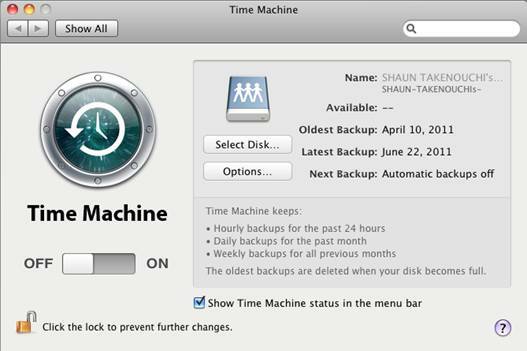
Hier erhalten Sie ein Menü, das die Liste der verfügbaren Laufwerke anzeigt, mit denen Sie Time Machine verwenden können. Sie möchten Ihr externes Laufwerk auswählen. Wie Sie auf dem Bild unten sehen können, habe ich ein externes 1-TB-Laufwerk sowie eine Time Capsule, die ich verwenden kann.
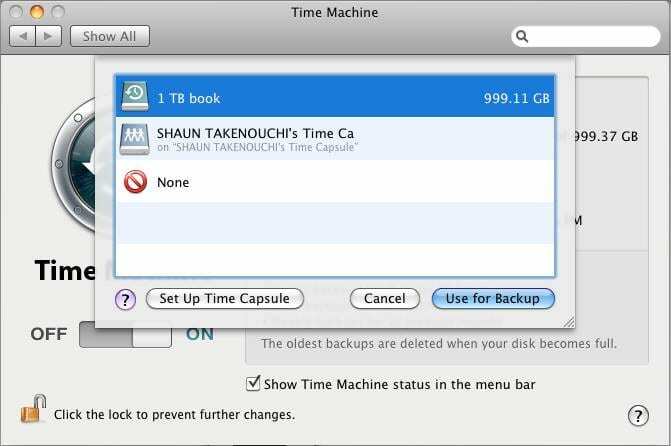
Nachdem Sie Ihr Laufwerk ausgewählt haben, klicken Sie auf "Für Backup verwenden". Dann sind Sie bereit zu gehen. Time Machine verwendet nun Ihr externes Laufwerk, um automatische Backups durchzuführen. Das erste Backup dauert je nach Internetverbindung eine Weile. Dies ist typisch, da beim ersten Backup viele Daten gesichert werden müssen.

Sudz (SK) ist seit der frühen Einführung von A/UX bei Apple von Technik besessen und für die redaktionelle Leitung von AppleToolBox verantwortlich. Er hat seinen Sitz in Los Angeles, Kalifornien.
Sudz ist darauf spezialisiert, alles rund um macOS abzudecken und hat im Laufe der Jahre Dutzende von OS X- und macOS-Entwicklungen überprüft.
In einem früheren Leben half Sudz Fortune-100-Unternehmen bei ihren Bestrebungen zur Technologie- und Geschäftstransformation.